Помощь от пользователей и экспертов Windows – справочные ресурсы
Вероятно, в какой-то момент случится неполадка с компьютером или непонятная задача. Чтобы решить эту проблему, нужно знать, как найти соответствующую справку.
Эта статья предоставляет обзор лучших способов поиска справки.
Использование справки и поддержки Windows
Справка и поддержка Windows – это встроенная система справки для Windows. Именно здесь можно быстро получить ответы на типичные вопросы, советы по устранению неполадок и инструкции по выполнению тех или иных задач.
Если вам нужна справка о программе, которая не входит в состав Windows, следует использовать справку для этой программы.
- Чтобы открыть раздел «Справка и поддержка Windows», нажмите кнопку Пуск и выберите пункт Справка и поддержка.
Получение новейшего содержимого справки
При наличии подключения к интернету убедитесь, что справка и поддержку Windows настроена на вариант Онлайновая справка. Онлайновая справка содержит новые темы справки и последние версии существующих тем.
1.5 Года работы Системным Администратором | Что это такое, и как им стать?
На панели инструментов в Центре справки и поддержки Windows нажмите кнопку Параметры и выберите пункт Настройки. В разделе Результаты поиска установите флажок Улучшить результаты поиска с помощью онлайновой справки и нажмите кнопку ОК . При подключении в правом нижнем углу окна справки и поддержки будет отображаться надпись Справка в Интернете.
Поиск в справке
Самый быстрый способ получить справку – это ввести слово или два в поле поиска. Например, чтобы получить сведения о работе в беспроводной сети, введите беспроводная сеть, а затем нажмите клавишу Enter .
Появится список результатов поиска, полезные результаты отражены сверху. Чтобы прочитать тему, выберите один из результатов.
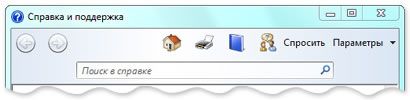
Просмотр справки
Можно просматривать разделы справки по темам. Нажмите кнопку Просмотр справки , затем выберите одну тему из списка, который появится. Заголовки тем могут содержать разделы справки или другие заголовки.
Чтобы открыть раздел справки, выберите, или щелкните другой заголовок, чтобы просмотреть еще один список тем.
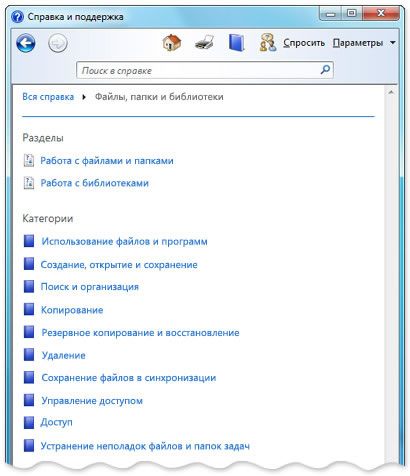
Получение справки по пользованию программой
Почти каждая программа поставляется со встроенной системой справки.
Чтобы открыть систему справки программы:
- В меню Справка программы выберите первый пункт в списке, например «Справка», «Вызов справки» или подобный текст. (Возможны различные варианты текста).
- Нажмите кнопку Справка .
Справку можно открыть и нажатием клавиши F1 . Эта функциональная клавиша открывает справку почти в любой программе.
Получение справки в окнах программ и диалоговых окнах
В дополнение к общей справке по использованию программы в некоторых диалоговых окнах и окнах программ предусмотрено ссылки на разделы справки с описанием функций этих окон.
Где скачать Microsoft PC Manager? Как запустить?
Если появляется знак в круге или квадрате или цветное и подчеркнуто текстовая ссылка, щелкните, чтобы открыть раздел справки.
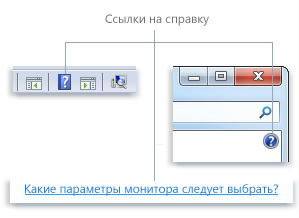
Получение помощи от других пользователей Windows
Если возникает вопрос, на который не может ответить справка, можно попытаться получить помощь от других пользователей Windows. Обратитесь к другому лицу с помощью функции удаленной помощи.
Если среди ваших друзей или родственников кто-то разбирается в компьютерах, пригласите этого человека подключиться со своего компьютера к вашему с помощью функции удаленной помощи. Тогда этот человек сможет видеть экран вашего компьютера и обсуждать с вами в онлайне то, что вы оба видите.
Получив разрешение, помощник сможет даже удаленно управлять компьютером, а затем непосредственно исправить неполадку.
Использование ресурсов Интернета
Поскольку в Интернете содержится большой объем информации, высока вероятность, что ответ на ваш вопрос находится среди миллиардов веб-страниц. Общий поиск в Интернете – это хорошее начало в решении проблемы.
Если общий поиск не дал желаемых результатов, попробуйте поискать на сайтах, посвященных Windows или сосредоточенных на решении проблем с компьютерами:
- Веб-сайт Windows. На этом сайте размещены онлайн-версия всех разделов справки Windows, а также видеоклипы с инструкциями, подробные обзоры и другая полезная информация.
- Справка и поддержка Microsoft. Найдите способы решения типовых проблем, разделы практических советов, инструкции по устранению неполадок и новейшие загрузки.
- Microsoft TechNet. Этот сайт содержит ресурсы и технические данные для экспертов в области информационных технологий.
Получение помощи от экспертов
Если все остальное не помогло, можно получить помощь от сотрудника службы технической поддержки. Работа этого человека заключается в исправлении неполадок компьютера. Обычно с службой поддержки можно связаться по телефону, электронной почте или в онлайн-чате.
К кому следует обратиться зависит от того, как вы получили Windows. В случае приобретения нового компьютера с уже установленной операционной системой Windows поддержку оказывает изготовитель компьютера. Если вы приобрели Windows отдельно, поддержку оказывает корпорация Майкрософт.
Поддержка может быть бесплатной или платной, в зависимости от условий приобретения и наличия предыдущих обращений за поддержкой.
Чтобы узнать, какие варианты поддержки потребителей действуют для вашего компьютера, а также телефонные номера службы поддержки, нажмите кнопку Спросить в верхней части окна «Справка и поддержка Windows».
Источник: windows-school.ru
Как удалить Техническая поддержка в Windows 10 полностью?

- Описание
- Способ
- Вывод
Приветствую друзья! Данная заметка опишет способ удаления одного приложения, которое может содержать операционная система Windows 10.
Описание
Удалить Техническую поддержку можно путем использования инструмента PowerShell: Get-AppxPackage *Microsoft.GetHelp* -AllUsers | Remove-AppxPackage
PS: консоль необходимо запускать с администраторскими правами. Перед удалением рекомендуется создать контрольную точку восстановления.
Разбираемся
Приложение Техническая поддержка позволяет получить доступ к сотрудникам Microsoft для оказания помощи при появлении проблем с Windows:


Для удаления данного приложения можно воспользоваться данной небольшой инструкцией:
- Нажмите правой кнопкой по значку Пуск > выберите пункт PowerShell (Администратор).
- Далее укажите команду удаления: Get-AppxPackage *Microsoft.GetHelp* -AllUsers | Remove-AppxPackage
- Нажмите энтер. Спустя несколько секунд программа должна удалиться.

PowerShell — инструмент, включающий в себя командную строку, скриптовый язык, платформу управления конфигурацией. Интересно, что данный инструмент присутствует не только в Windows, но и в Линуксе, Маке. Скрипты могут помочь автоматизировать многие задачи, однако нужно знать скриптовый язык — можно изменять параметры системы, останавливать/запускать сервисы, удалять программы.
Заключение
- Деинсталляция программы Техническая поддержка возможна используя команду консоли PowerShell, запущенной от имени администратора.
Источник: virtmachine.ru
Как обратиться в Microsoft
Привет, друзья. На днях мне пришло письмо от компании Microsoft с данными официальной русскоязычной поддержки Microsoft в социальных сетях. В этих социальных сетях мы, пользователи операционной системы Windows и прочих продуктов компании Microsoft сможем обратиться к специалистам компании по всем интересующим нас вопросам.
Я, конечно, являюсь сторонником решения проблем с продуктами Microsoft своими методами, но есть такие случаи, когда без официальных представителей компании не разобраться. Например, при проблемах с активацией Windows или в вопросах консультирования по лицензионным условиям работы компании. Но в этой публикации я решил не только поделиться с вами официальными социальными контактами Microsoft, а комплексно представить все возможности официального обращения в компанию – телефоны поддержки, чат-боты, чаты с живыми консультантами.

Как обратиться в Microsoft
Сайт поддержки Microsoft
Первое, куда можно обратиться, если у вас возникли проблемы с Windows или иными продуктами Microsoft – на сайт поддержки Microsoft . На этом сайте вводим свой запрос.
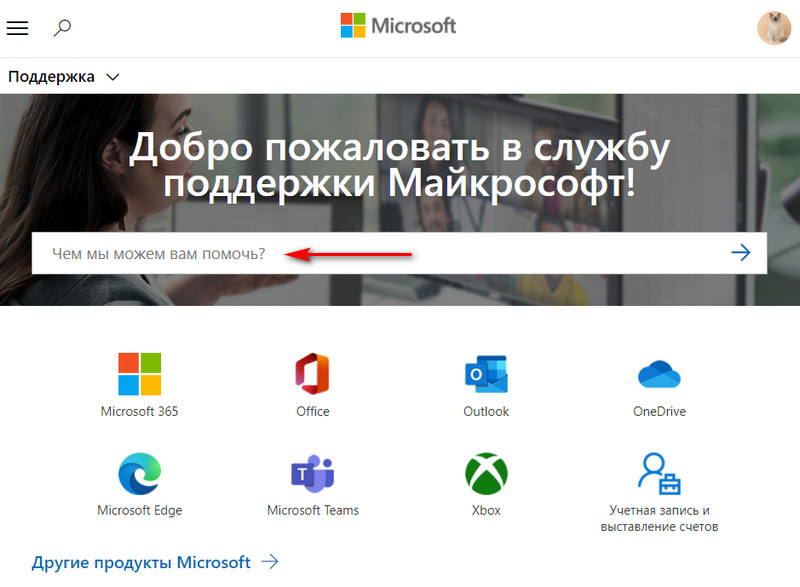
Запрос вводим, так сказать, технически очищенно, например, если у нас проблемы со звуком в Windows, либо же мы хотим узнать о возможностях по настройке звука, вводим запрос типа «звук Windows 10». Указание версии операционной системы или программного продукта Microsoft обязательно.
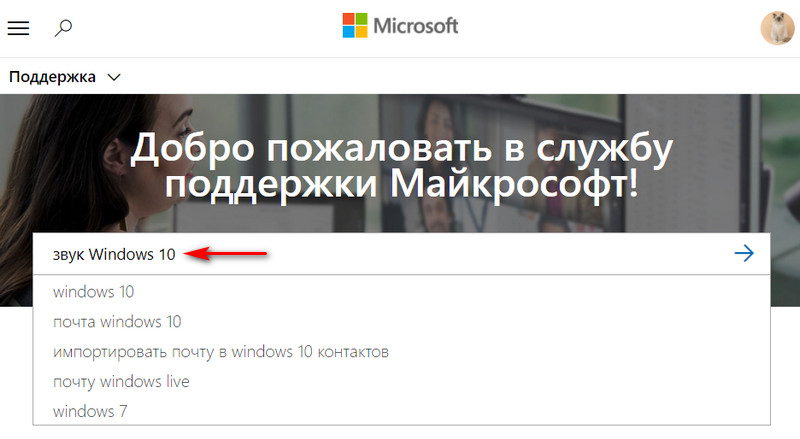
И нам будут представлены справочные материалы самого сайта поддержки Microsoft, а также вопросы форума Microsoft Community. Далее просто выбираем подходящие нам темы.
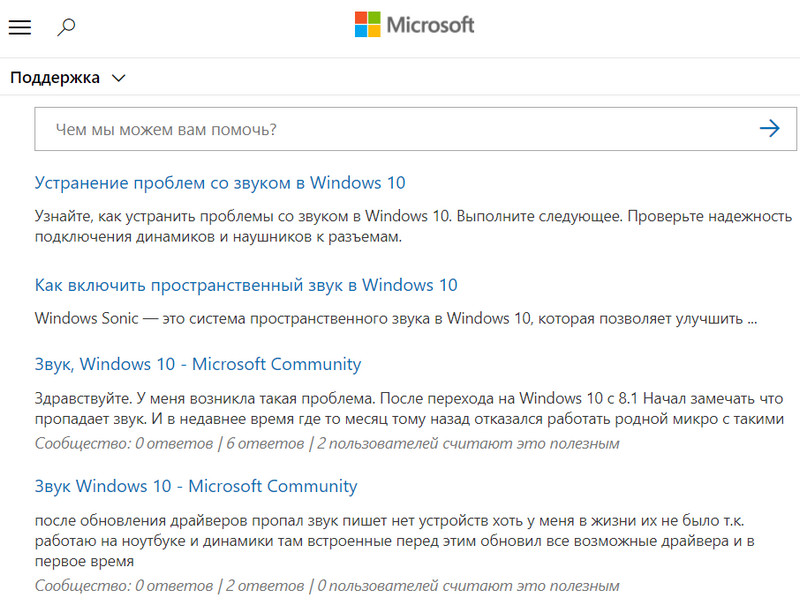
Но, друзья, если вы на деле сталкивались со справочными материалами Microsoft, знаете, насколько они могут быть неэффективны. Во-первых, часть справочных материалов являются автоматически переведёнными с английского языка с отвратительньшей читабельностью.
Во-вторых, названия пунктов меню и настроек Windows и программ Microsoft часто отличаются от того, как они переведены на русский в самой системе и программах. В-третьих, в справочных материалах на сайте Microsoft нет иллюстраций. В-четвёртых, многие материалы не содержат конкретики, лишь рекламное «бла-бла-бла» с кучей ссылок на другие источники, в которых такое же «бла-бла-бла». И пока мы доберёмся до нужной конкретной информации, убьём уйму времени и перелопатим массу мусорной информации. Если нужно решить какую-то проблему или узнать о каких-то возможностях, друзья, лучше просто поискать мануалы и обзоры в Интернете, на сайтах типа нашего.
А вот насчёт Microsoft Community я, конечно, не буду столь категоричен. Это официальный форум Microsoft, там всё живо, обитают люди, во многих вопросах смогут помочь, дадут дельные советы. Можете переходить на форум с сайта поддержки Microsoft, либо же заходите на сайт Microsoft Community напрямую. Выбирайте вашу тему, вводите запросы.
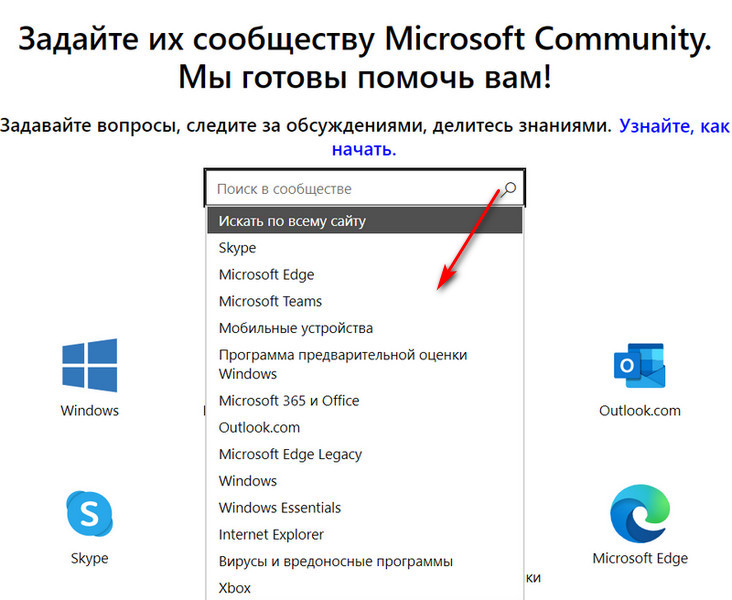
Юзайте имеющиеся посты, можете создать свой пост со своим вопросом, для этого нужно просто авторизоваться на форуме с помощью учётной записи Microsoft. Но, друзья, акцентирую: на форуме Microsoft Community могут помочь во многих случаях, но не во всех. Всё же это не совсем официальный способ, как обратиться в Microsoft.
Я не рекомендую обращаться в Microsoft Community по вопросам лицензирования или иным, носящим юридический характер. На форуме обитают такие же пользователи, как мы с вами, в чём-то опытнее нас, а в чём-то можем даже мы быть опытнее их. Но это не официальные представители компании Microsoft, они не несут ответственности за свои консультации и от фонаря могут насоветовать не то, что надо. Известны факты, когда компания Microsoft отрекалась от ответов форумчан Microsoft Community, касающихся тонких нюансов её политики.
Поддержка Microsoft по телефону
Живой способ, как обратиться в Microsoft – позвонить по телефону. Если вы из России, в рабочие часы по Московскому времени звоним по телефонам поддержки Microsoft 8 800 200 8001 или 8 800 500 9242. Если вы из другой страны, смотрите телефоны поддержки Microsoft в вашей стране здесь .
Чат с живым консультантом Microsoft
Альтернативный звонку по телефону способ, как обратиться в Microsoft – чат с живым консультантом. Чаты – это современный формат обращения в компании, позволяющий нам чётко формулировать описания наших проблем, более удобно в текстовом формате передавать какие-то точные данные (типа ключей лицензии), иметь перед собой фиксированные ответы операторов чата для пошаговых каких-то действий. Ну и, собственно, по любому интересующему нас вопросу можем обратиться в чат поддержки Microsoft с живым русскоязычным консультантом .
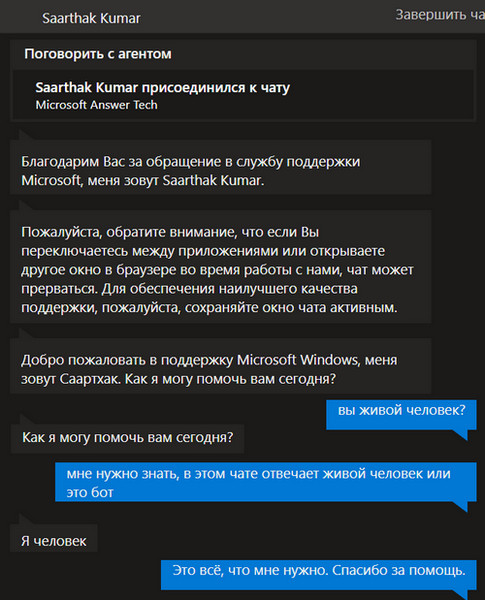
Чат работает с понедельника по пятницу с 9.00 до 18.00 по Московскому времени.
Чат-бот поддержки Microsoft
Ещё один способ, как обратиться в поддержку Microsoft – справочный чат-бот, чат с виртуальным консультантом в окне браузера. Если вы предпочитаете первично разобраться в вопросе с помощью справочных материалов, чат-бот – хороший выбор, на мой взгляд, более интересный, чем юзание справки на сайте поддержки Microsoft, выполненный в интерактивном стиле. Единственный нюанс, что изначально чат-бот англоязычный, и работает он в режиме автоматического перевода на русский. Поэтому возможны какие-то неточности из-за недостатков машинного перевода. А если бот не сможет нам помочь, тогда он сам предложит обратиться к живому консультанту компании.
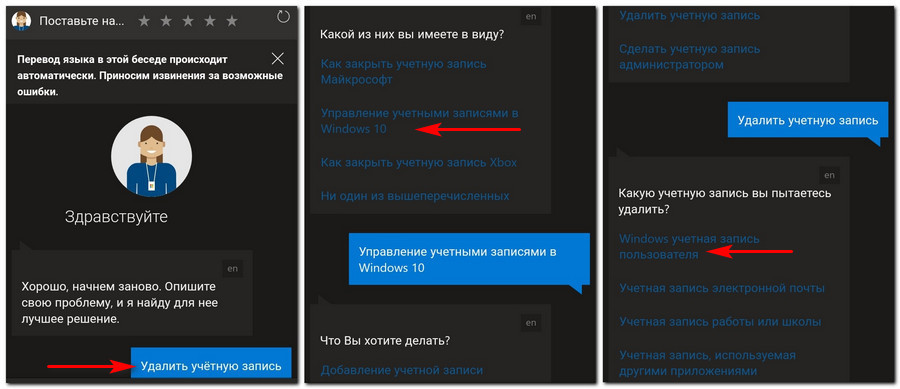
Как обратиться в чат-бот? Идём на сайт чат-бота поддержки Microsoft . Вводим свой вопрос, опять же, он должен быть технически очищенным, в формате интернет-запроса, например, «удалить учётную запись». Далее бот нам предложит варианты тем, в контексте которых можно рассмотреть наш вопрос. Выбираем тему, далее конкретизируем её.
И нам будет предложена справка. Если справка нам не помогла, отвечаем, что наша проблема не решена. И можем выбрать предлагаемый нам вариант поговорить со специалистом Microsoft, имеется в виду, с живым человеком.
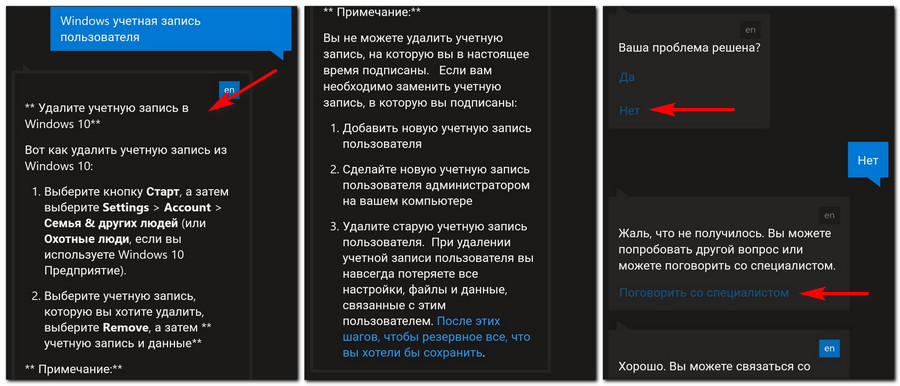
Затем выбираем удобный нам способ обращения к специалисту. Можем выбрать, чтобы нам перезвонили, можем сами позвонить, запланировав звонок, а можем обратиться в чат с живым консультантом.
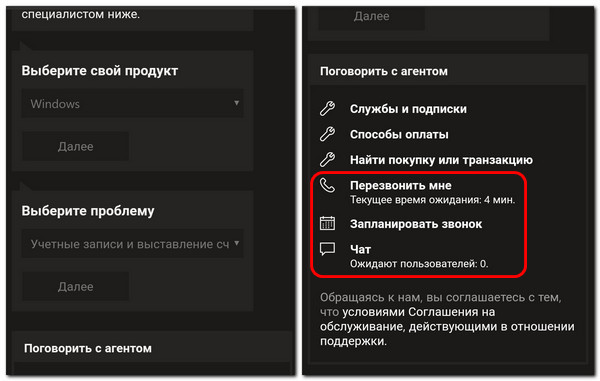
Приложение Windows 10 «Техническая поддержка»
Друзья, если у вас Windows 10, можете использовать интегрированный в эту операционную систему чат-бот поддержки Microsoft. В Windows 10 есть штатное UWP-приложение «Техническая поддержка».
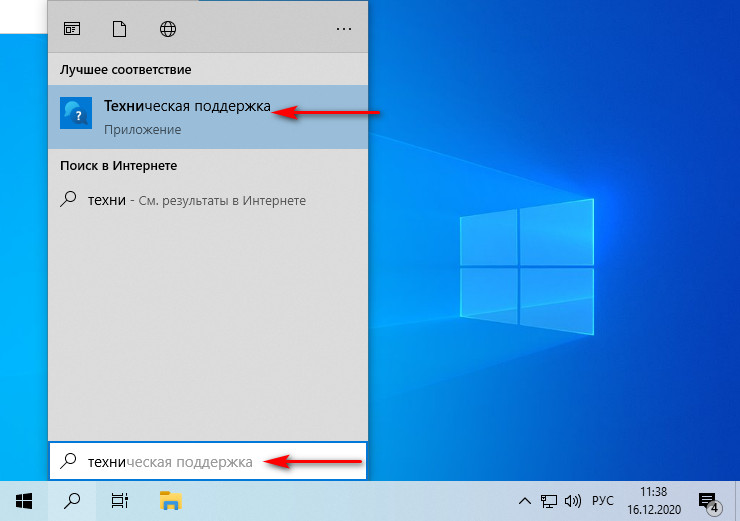
И в нём реализован тот же чат-бот, что рассмотренный выше в окне браузера.
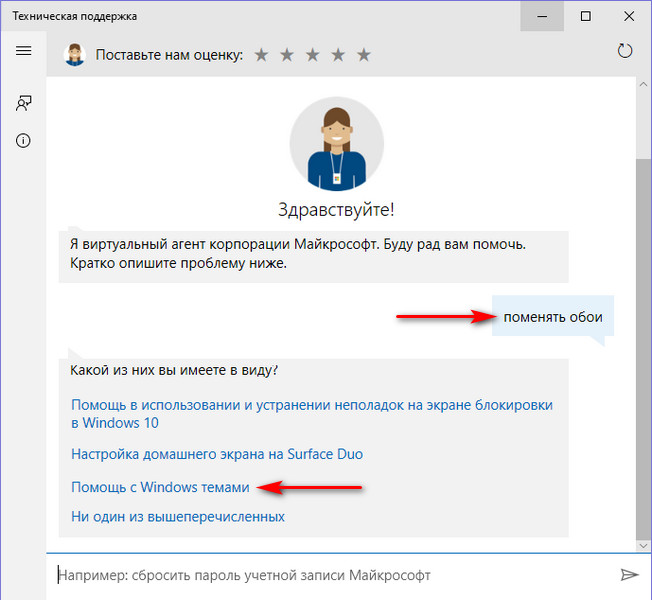
Социальные сети
Ну, друзья, рассмотрим последний способ, как обратиться в Microsoft –социальные сети, официальные социальные ресурсы русскоязычной поддержки Microsoft:
ВКонтакте — https://vk.com/microsoft
Facebook — https://facebook.com/mstrend
Twitter — https://twitter.com/mshelpsru
Заходите на эти ресурсы и в личке обращайтесь к специалистам Microsoft по всем вашим вопросам. Ну и, если вы активно изучаете Windows 10, либо же по работе вам нужно быть в курсе новинок от Microsoft, можете подписаться на социальные ресурсы компании. Мне, кстати, понравился Twitter русскоязычной поддержки Microsoft. Там в коротких постах просто и доступно раскрываются мелкие нюансы работы с Windows 10 и программами Microsoft.
Источник: remontcompa.ru
Как получить помощь от Microsoft в случае проблем с Windows 10

![]()

Как получить помощь от Microsoft в случае проблем с Windows 10
Обычно, когда начинающий пользователь сталкивается с какой-либо компьютерной проблемой, он набирает номер своего более продвинутого знакомого или родственника и пытается получить помощь от него в телефонном режиме. Понять из сбивчивых объяснений суть проблемы и подсказать вразумительное решение таким образом бывает довольно затруднительно.
Однако совсем не обязательно постоянно напрягать своих друзей-программистов, чтобы получить оперативную и, самое главное, квалифицированную помощь. Ведь существует бесплатная техническая поддержка компании Microsoft. Они эту систему разрабатывали, они нам её продали, вот пусть и разбираются, правда?
Для того чтобы связаться со службой поддержки, в операционной системе Windows 10 нужно выполнить следующие действия. Однако сразу хочу вас предупредить, что общаться придётся на английском языке, так что дальнейший текст пригодится только тем, кто может хотя бы примерно выразить суть своего обращения на этом языке.
1. Щёлкните по иконке поиска в панели задач и начните вводить слово «поддержка». На третьей или четвёртой букве в результатах поиска появится приложение «Обратитесь в службу технической поддержки».

2. Запустите это приложение. В нём вы увидите перечень разделов для уточнения категории вашей проблемы.
- My device — проблемы с аппаратной частью. Ваш вопрос будет переадресован производителю устройства. В некоторых случаях этот пункт может отсутствовать.
- Accounts apps — вопросы, связанные с работой системы и стандартных приложений.
3. Выберите подходящий вам раздел. На следующих этапах вам будут предложены ещё один или два уточняющих вопроса, чтобы направить вас к нужному специалисту.

4. В результате рано или поздно вы увидите экран, предлагающий выбрать удобный вам способ общения. Опция быстрого вызова в настоящее время не работает, отложенный звонок тоже подвисает при выборе даты, а вот чат с сотрудником службы технической поддержки вполне доступен. Общение происходит в режиме реального времени и практически без задержек.

Данный способ может выручить вас в сложных ситуациях, когда помощь получить больше неоткуда. Сюда же можно обращаться для уточнения каких-либо спорных вопросов или советов относительно Windows и программного обеспечения от Microsoft. Ведь кому ещё, как не сотрудникам компании, можно доверять в качестве авторитетного источника информации.
Жаль, что служба поддержки в Windows 10 не локализована, это значительно снижает её полезность для многих наших читателей. Однако будем надеяться, что значительное количество обращений, в том числе благодаря этой статье, подтолкнёт Microsoft к устранению этого недостатка.
Телефон службы поддержки Майкрософт Россия
В России служба поддержки 8800 работает с 08:00 до 20:00 (время московское) с понедельника по пятницу, звонок бесплатный:
Техническая поддержка строго формализована — оператор техподдержки фиксирует обращение, обрабатывает, а потом, исходя из задачи, которую нужно решить, распределяет работу между инженерами или группами ответственных лиц ИТ-подразделений.
До связи с оператором у вас есть возможность сузить время поиска для решения проблемы, выбрав в фоновом режиме цифру для соединения с отделами, занимающимися частными лицами/бизнес-программами.
Системное приложение
Дополнительную поддержку и советы по работе с компьютером можно получить не только через меню «Поиск справки», но и через специальное системное приложение. Чтобы его запустить:
- Откройте «Пуск» и введите «Советы». Выберите и нажмите по названию найденного приложения.

- Чтобы получить инструкцию по работе с Windows, кликните по иконке «Показать меню» и в появившемся списке – на «Обзор советов».

- Приложение автоматически переадресует вас на новую страницу, где будет список всех инструкций, удобно распределенных по категориям.

- Кликните по нужному, чтобы система отобразила список связанных советов. Инструкция откроется в этом же окне. Для более комфортной настройки отдельных параметров на PC, она будет сопровождаться скриншотами.

- В этом же окне вы найдете подробные видеоинструкции. Кликните по любому ролику, чтобы начать загрузку через интернет.

- Так как это официальная информация от Microsoft, то аудио будет на английском. Чтобы включить русские субтитры, кликните по значку «Меню скрытых титров» и выберите «Русский». После этого текст будет отображаться на экране.

- Чтобы быстро найти совет по конкретному вопросу, воспользуйтесь меню «Поиск». Для этого в пустом поле введите ключевое слово и нажмите на клавиатуре Enter. Найденные результаты отобразятся в этом же меню. Кликните по заголовку, чтобы более подробно ознакомиться с инструкцией.

Просмотр содержимого справочной системы

На экране появится диалоговое окно Справка и поддержка.

Щелкните на ссылке Обзор разделов справки, чтобы просмотреть список разделов справки. Щелкните на любом из разделов для просмотра списка подразделов. В конце концов, вы попадете на самый нижний уровень детализированных подразделов.

Щелкните на подразделе и прочтите его содержимое. В некоторых подразделах имеются голубые ссылки, предназначенные для перехода к другим разделам или выполнения других действий, например открытия диалогового окна. После щелчка на одной из зеленых ссылок отображается определение или объяснение термина.
После прочтения справки по теме щелкните на кнопке Закрыть, чтобы закрыть окно справки и поддержки Windows.
Чтобы вывести на печать любую статью из справочной системы, щелкните на пиктограмме Печать, находящейся на панели инструментов в окне справки и поддержки Windows.

Если щелкнуть на кнопке Свернуть в строке заголовка справочной системы, окно справки и поддержки свернется и не будет мешать просматривать другие окна в процессе работы. В то же время оно будет доступно в любой момент.
Если окно Справка и поддержка открыто и компьютер подключен к Интернету, Windows в автоматическом режиме загружает обновленную справочную информацию. Если же подключение к Интернету не установлено, вы сможете просматривать содержимое локальной справочной базы данных, установленной вместе с Windows.
Как работает горячая линия?
При звонке на горячую линию для соединения с техническим специалистом нужного отдела, клиенту необходимо сообщить, с каким продуктом у него сложности:
- Windows;
- Office;
- Магазин;
- Почта;
- Учетная запись;
- xBox;
- OneDrive;
- Skype;
- Internet Explorer;
- Edge;
- Surface;
- Мобильное устройство.
Также требуется сообщить данные о той версии софта, которую клиент использует. В случае, если звонит корпоративный клиент, к примеру, школа по поводу софта для обучения, которая устанавливается массово на все компьютеры, это также необходимо сообщить или выбрать в голосовом меню.
На линии технической поддержки после получения базовых данных от клиента, сотрудники смогут четко подсказать, какой инструкции для решения проблемы нужно следовать. Также они могут провести информирование о новых возможностях продуктов или о том, как ими пользоваться.
Настройка уведомлений
Вы не можете оказать большого влияния на отображение уведомлений в Центре действий, но есть несколько способов настройки самих уведомлений. Всё это происходит в приложении «Параметры», поэтому нажмите Win + I, чтобы запустить его, а затем нажмите «Система».
На странице настроек «Система» перейдите на вкладку «Уведомления и действия».
В правой панели прокрутите вниз до раздела «Уведомления», и вы найдёте то, что ищете.

Ниже перечислены основные настройки:
- Показывать уведомления на экране блокировки. Отключите это, чтобы предотвратить появление каких-либо уведомлений при блокировке компьютера.
- Получать уведомления от приложений и других отправителей: отключите этот параметр, чтобы полностью отключить уведомления.
- Показывать напоминания и входящие вызовы VoIP на экране блокировки. Отключение уведомлений на экране блокировки позволяет отображать напоминания и входящие вызовы. Выключите эту настройку, чтобы отключить эти типы уведомлений на экране блокировки.
- Скрыть уведомления, когда я дублирую экран: пользователи нередко дублируют свой экран при показе презентаций, и может возникнуть раздражение при появлении уведомлений. Выключите эту настройку, чтобы отключить их во время дублирования экрана.
- Показывать экран приветствия Windows после обновления и при входе, чтобы сообщить о новых функциях и рекомендациях. Отключите эти два параметра, если вас не интересуют такие советы и рекомендации.
Если вы прокрутите вниз немного дальше в правой панели, вы увидите настройки уведомлений для отдельных отправителей («отправители» – это вызывает приложения и другие источники уведомлений).
Обратите внимание, что вы не обязательно увидите каждое приложение. В некоторых приложениях есть собственные настройки уведомлений, которые вам нужно будет настроить из приложения. Тем не менее, любое приложение, которое вы получаете через Windows Store, а также множество настольных приложений, можно контролировать из этого раздела.
Выключите переключатель рядом с любым перечисленным приложением, чтобы полностью отключить уведомления для этого приложения.
Нажмите на название приложения, чтобы открыть другую страницу, которая позволяет более подробно настраивать параметры для этого приложения.

На странице настроек приложения вы можете отключить уведомления для приложения, выбрать, показывать ли баннеры или звуки, предотвратить добавление уведомлений в Центр действий и даже контролировать количество уведомлений, которые приложение может показать в Центре действий.
В нижней части страницы вы найдете элементы управления для контроля приоритета уведомлений приложений в Центре действий, которые позволят определить, когда в списке Центра действий должны отображаться эти уведомления.
Ещё один совет для вас: если по какой-то причине вам это совсем не нравится, вы можете полностью отключить Центр действий.
Очистка Центра действий
Если вы наведёте указатель мыши на какое-либо конкретное уведомление на панели действий, вы можете нажать кнопку «Очистить» × в правом верхнем углу, чтобы убрать это уведомление. Обратите внимание, что при очистке уведомления невозможно восстановить его.
Вы также можете очистить все уведомления из группы приложения, наведя указатель мыши на имя приложения и нажав кнопку «Очистить», которая появляется там.
Вы можете очистить все уведомления, щелкнув текст «Очистить уведомления» в правом нижнем углу Центра действий (чуть выше кнопок быстрого действия).
Источник: mycomp.su
Техническая поддержка microsoft corporation что это за программа
Будь в курсе последних новостей из мира гаджетов и технологий
iGuides для смартфонов Apple

Как быстро обратиться в службу поддержки Microsoft

Егор Морозов — 9 ноября 2017, 11:34
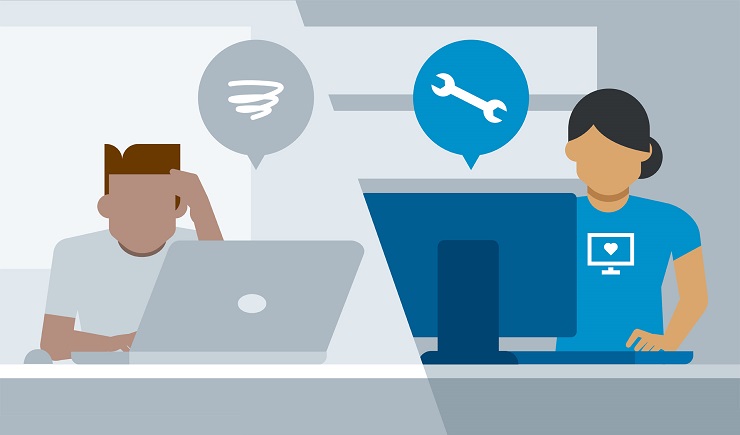
Думаю, большинство пользователей ПК знают, что у Microsoft есть служба поддержки (еще бы ее не было у компании, которая выпускает пользовательские продукты), однако поиск в Google упорно выдает для связи с ней лишь два телефона — бесплатный номер 8 800 200 8001 и московский номер 7 495 916 7171. Разумеется, при звонке по этим номерам вам помогут, но вот зачастую бывает неудобно говорить данные об учетной записи или характеристики ПК по телефону. При этом мало кто знает, что у Microsoft существует еще и чат техподдержки, причем вполне неплохой.
Для того, чтобы связаться с поддержкой Microsoft с помощью чата, нужно перейти по этой ссылке в рабочее время (пн-пт, с 10-00 до 17-00), после чего выбрать интересующую вас категорию, подкатегорию (если есть), и в дальше выбрать чат:
Большой плюс чата в том, что вам не нужно писать данные об учетной записи или характеристики ПК — человек «по ту сторону экрана» уже сразу их видит и может с ними работать — к примеру, что-либо менять в вашей учетной записи по вашей просьбе. Это, на мой взгляд, выгодно отличает чат Microsoft от чата Apple — в последнем, даже если вы заходите в него с Mac или iPhone, вам все еще нужно будет указать данные Apple ID вручную. Также в чате у Microsoft редко бывают очереди — с одной стороны, это хорошо, с другой — не очень, ибо мои попытки попасть в чат с официального сайта Microsoft провалились, поэтому если вы не знаете, что такой чат существует — вы никак в него не попадете.
В любом случае, теперь вы знаете о его существовании, и можете решать любые проблемы с продуктами Microsoft (а также с учетной записью) прямо там, без всяких звонков и длительного ожидания.
Источник: www.iguides.ru